Gpedit.msc vs. Secpol.msc: Qual é a diferença?
Gpedit.msc e Secpol.msc configuram políticas de sistema e configurações de segurança, respectivamente. No entanto, eles atendem a propósitos distintos e são usados para diferentes aspectos do gerenciamento do Windows. Vamos aprender mais sobre as distinções entre gpedit.msc e secpol.msc.
Gpedit.msc vs. Secpol.msc: Qual é a diferença?
O que é gpedit.msc?
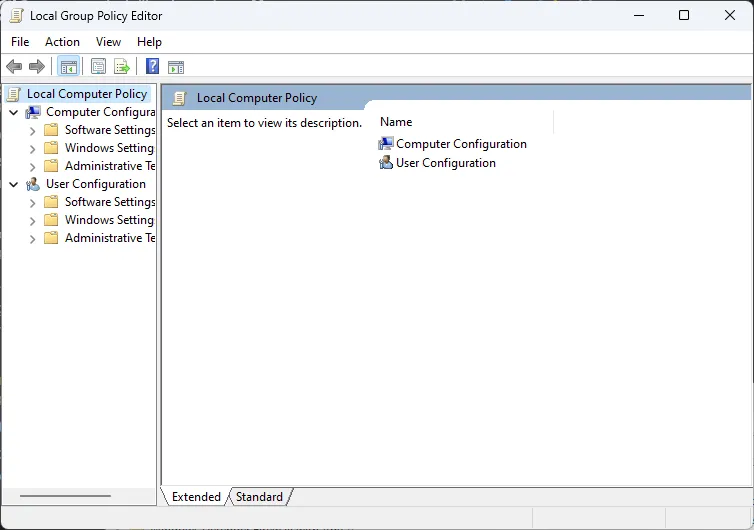
Gpedit.msc, ou Group Policy Editor, é uma ferramenta do Windows para gerenciar políticas de grupo dentro de um ambiente Windows. Políticas de grupo são conjuntos de regras que os administradores aplicam a usuários e computadores em uma rede para alterar configurações de segurança, comportamento do sistema e mais.
Principais funções do gpedit.msc:
- Permite que administradores de TI definam e apliquem políticas de grupo em vários dispositivos em um domínio.
- Oferece melhor controle sobre as configurações do Windows, incluindo políticas de instalação de software e cronogramas de manutenção do sistema.
- Console centralizado para configuração de políticas, que podem ser então distribuídas para máquinas clientes dentro da rede.
O que é secpol.msc?
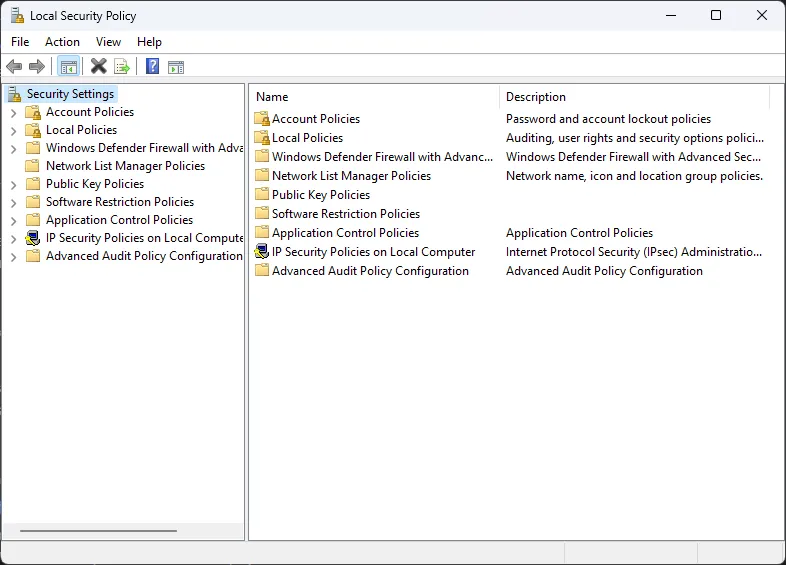
Secpol.msc ou Política de Segurança Local se concentra apenas nas configurações de segurança da máquina local e geralmente é para PCs autônomos ou sistemas não associados a um domínio.
Principais funções do Secpol.msc :
- Permite que profissionais de TI configurem configurações de segurança, como políticas de auditoria, políticas de conta, direitos de usuário e outras opções de segurança específicas para uma máquina local.
- Permite importar e aplicar modelos de segurança para otimizar a configuração de configurações de segurança em várias máquinas.
- Vem com ferramentas para auditar eventos de segurança e monitorar a conformidade com políticas de segurança em nível local.
Gpedit.msc vs. Secpol.msc: Comparação rápida
| Recurso / Ferramenta | gpedit.msc | secpol.msc |
|---|---|---|
| Propósito | Gerencia políticas de grupo em domínios de rede. | Gerencia configurações de segurança em uma máquina autônoma/local. |
| Escopo | Gerenciamento de políticas em toda a rede | Configuração de segurança da máquina local |
| Acesso administrativo | Você precisa de direitos de administrador e acesso ao controlador de domínio. | Você precisa de direitos de administrador local no computador. |
| Configuração | Configura políticas de grupo que podem ser aplicadas a vários usuários/computadores. | Configura as configurações de segurança para uma máquina local. |
| Configurações de segurança | Ele se baseia principalmente em políticas predefinidas e tem foco limitado em configurações de segurança. | Ele vem com controle significativo sobre as configurações de segurança em nível local. |
| Cenário de uso | É adequado para gerenciar políticas uniformes em grandes redes ou domínios | Permite que você personalize as configurações de segurança em computadores autônomos ou não associados ao domínio. |
1. Objetivo
O Group Policy Editor permite que você gerencie políticas de grupo dentro de um domínio de rede. É uma ferramenta centralizada para administradores definirem e aplicarem políticas entre vários usuários.
O Editor de Política de Segurança permite que você configure as configurações de segurança de uma máquina local e geralmente é usado em computadores autônomos.
2. Âmbito
O Editor de Política de Grupo ou gpedit.msc se concentra no gerenciamento de políticas em toda a rede, o que garante consistência nas configurações, incluindo comportamento do sistema e opções de segurança em todos os dispositivos no domínio.
O Editor de Política de Segurança, ou Secpol.msc, permite que você personalize as configurações de segurança para uma máquina local, garantindo que as configurações de segurança atendam aos requisitos específicos de um PC.
3. Acesso administrativo
Os administradores de TI precisam de direitos administrativos e acesso aos controladores de domínio para usar o Editor de Política de Grupo e alterar políticas que afetam usuários e computadores na rede.
Para acessar o Editor de Política de Segurança, você precisa de direitos administrativos locais no computador no qual deseja configurar e gerenciar as configurações de segurança.
4. Configuração
O Editor de Política de Grupo ou gpedit.msc permite que os administradores gerenciem e configurem várias políticas, incluindo restrições de instalação de software, permissões de usuário e cronogramas de manutenção do sistema.
Enquanto o Security Policy Editor ou Secpol.msc permite que administradores de TI definam políticas de segurança locais, incluindo requisitos de senha, configurações de registro e permissões de usuário em um dispositivo.
5. Cenários de uso
O Editor de Política de Grupo é útil para administradores de TI gerenciarem políticas em grandes redes ou domínios, garantindo consistência e uniformidade com as políticas da organização.
Por outro lado, secpol.msc funciona para administradores gerenciarem configurações de segurança em uma máquina ou redes pequenas, onde não há necessidade de uma política centralizada.
Para concluir, tanto o Editor de Política de Segurança quanto o Editor de Política de Grupo têm funções importantes na segurança e no gerenciamento do Windows, mas seu foco e uso são diferentes.
Se você tem o Windows 10 ou 11 Home Edition e deseja instalar o Editor de Política de Grupo, temos um guia separado.
Entretanto, se você tiver a edição Professional do Windows e ainda não conseguir encontrar o Gpedit.msc, será necessário seguir os passos mencionados neste guia.
Por outro lado, se você não encontrar o secpol.msc no seu Windows 11, você pode seguir estes métodos simples para adicioná-lo ao seu sistema operacional.
Você tem alguma confusão sobre gpedit.msc vs. secpol.msc? Mencione-os na seção de comentários abaixo, e tentaremos respondê-los.
Deixe um comentário